■概要
GMOサインで書類の締結が完了したら、ファイルをOneDriveに格納するフローです。
■このテンプレートをおすすめする方
1.GMOサインを使用して契約業務を担当している方
・GMOサインを導入している企業
・契約業務を担当している総務、事務の方
2.OneDriveでファイル管理を担当している方
・OneDriveを使用してファイルの一元管理をしている方
・GMOサインとOneDriveを連携して効率化したいと考えている方
■このテンプレートを使うメリット
OneDriveでファイル管理を行う場合、手動や目視で格納先のフォルダを見つける必要があります。
管理しているフォルダの数が多いと、比例して手間が増えるため効率が悪いです。
このテンプレートは、GMOサインで書類の締結が完了したファイルをOneDriveに自動的に格納します。
テンプレートをカスタマイズすると、ファイル格納後にコミュニケーションツールへ通知を出すことができ、ファイルの連携を迅速に行うことができます。
■注意事項
・GMOサイン、OneDriveのそれぞれとYoomを連携してください。
・Microsoft365(旧Office365)には、家庭向けプランと一般法人向けプラン(Microsoft365 Business)があり、一般法人向けプランに加入していない場合には認証に失敗する可能性があります。
・GMOサインでの署名依頼方法はこちらをご参照ください



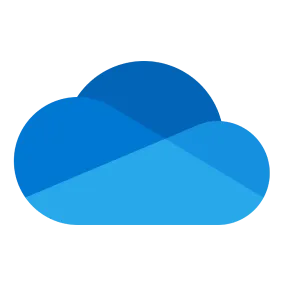
 署名が完了したら
署名が完了したら
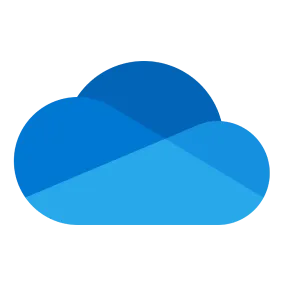 特定フォルダ内にファイルが作成または更新されたら
特定フォルダ内にファイルが作成または更新されたら
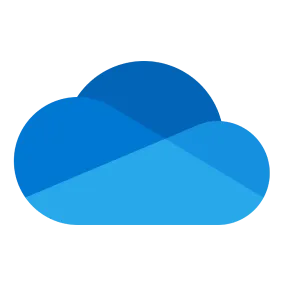 特定フォルダ内にフォルダが作成または更新されたら
特定フォルダ内にフォルダが作成または更新されたら
 文書情報の登録
文書情報の登録
 アクセストークンの生成
アクセストークンの生成
 トランザクションIDの取得
トランザクションIDの取得
 署名位置の設定と署名依頼 ※契約印タイプ (立会人型)
署名位置の設定と署名依頼 ※契約印タイプ (立会人型)
 署名位置の設定と署名依頼 ※実印タイプ(当事者型)
署名位置の設定と署名依頼 ※実印タイプ(当事者型)
 封筒署名処理の実行
封筒署名処理の実行
 文書状態の取得
文書状態の取得
 文書のアップロード
文書のアップロード
 テンプレート署名依頼
テンプレート署名依頼
 文書詳細情報の編集
文書詳細情報の編集
 テンプレート署名依頼(相手先署名のみ)
テンプレート署名依頼(相手先署名のみ)
 署名済文書の取得
署名済文書の取得
 文書の取得
文書の取得
 フォルダ情報の一覧の取得
フォルダ情報の一覧の取得
 封筒用文書の登録
封筒用文書の登録
 封筒への署名依頼
封筒への署名依頼
 封筒への署名依頼(相手先署名のみ)
封筒への署名依頼(相手先署名のみ)
 封筒への署名依頼(3者間)
封筒への署名依頼(3者間)
 署名が完了したら
署名が完了したら 文書情報の登録
文書情報の登録 アクセストークンの生成
アクセストークンの生成 トランザクションIDの取得
トランザクションIDの取得 署名位置の設定と署名依頼 ※契約印タイプ (立会人型)
署名位置の設定と署名依頼 ※契約印タイプ (立会人型) 署名位置の設定と署名依頼 ※実印タイプ(当事者型)
署名位置の設定と署名依頼 ※実印タイプ(当事者型) 封筒署名処理の実行
封筒署名処理の実行  文書状態の取得
文書状態の取得 文書のアップロード
文書のアップロード テンプレート署名依頼
テンプレート署名依頼 文書詳細情報の編集
文書詳細情報の編集 テンプレート署名依頼(相手先署名のみ)
テンプレート署名依頼(相手先署名のみ) 署名済文書の取得
署名済文書の取得 文書の取得
文書の取得 フォルダ情報の一覧の取得
フォルダ情報の一覧の取得 封筒用文書の登録
封筒用文書の登録 封筒への署名依頼
封筒への署名依頼 封筒への署名依頼(相手先署名のみ)
封筒への署名依頼(相手先署名のみ) 封筒への署名依頼(3者間)
封筒への署名依頼(3者間) 封筒状態の取得
封筒状態の取得 ユーザー検索
ユーザー検索 文書詳細情報の取得
文書詳細情報の取得 フォルダ情報を取得する
フォルダ情報を取得する 封筒への署名依頼(4者間)
封筒への署名依頼(4者間) 文書をダウンロード
文書をダウンロード 契約締結証明書を取得
契約締結証明書を取得 封筒を削除
封筒を削除 封筒情報を取得
封筒情報を取得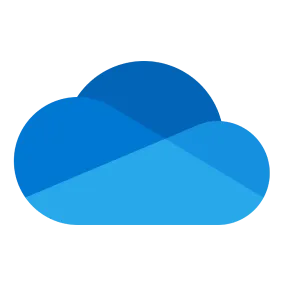 特定フォルダ内にファイルが作成または更新されたら
特定フォルダ内にファイルが作成または更新されたら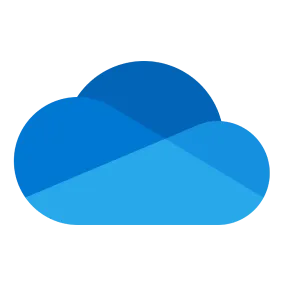 特定フォルダ内にフォルダが作成または更新されたら
特定フォルダ内にフォルダが作成または更新されたら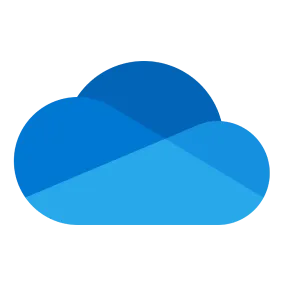 フォルダ・ファイルを検索
フォルダ・ファイルを検索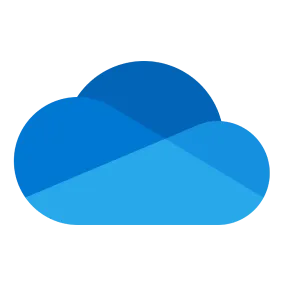 特定のフォルダ内のファイルを一覧で取得
特定のフォルダ内のファイルを一覧で取得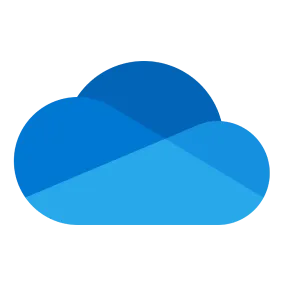 フォルダを作成
フォルダを作成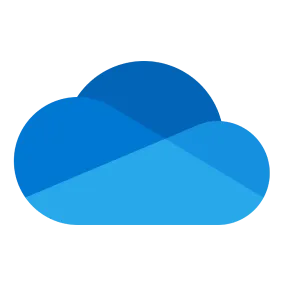 ファイルをダウンロード
ファイルをダウンロード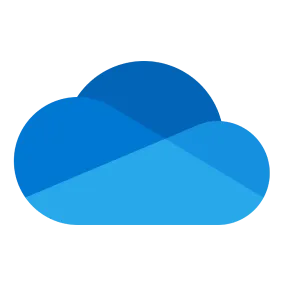 ファイルをアップロード
ファイルをアップロード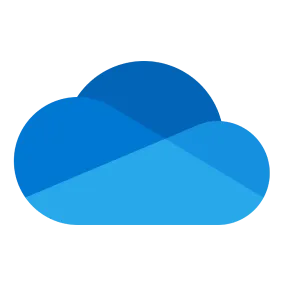 ファイルを複製
ファイルを複製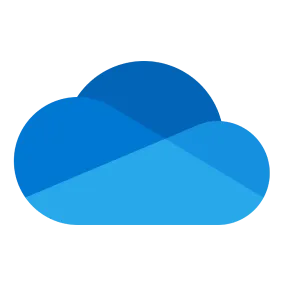 エクセルファイルを作成
エクセルファイルを作成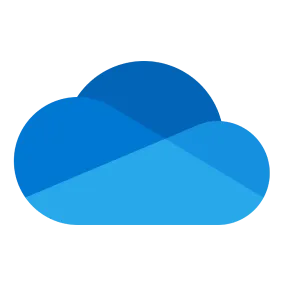 フォルダやファイルの権限を付与する
フォルダやファイルの権限を付与する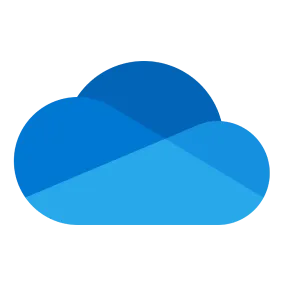 フォルダやファイル名を変更する
フォルダやファイル名を変更する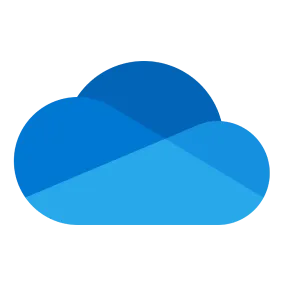 共有リンクを作成
共有リンクを作成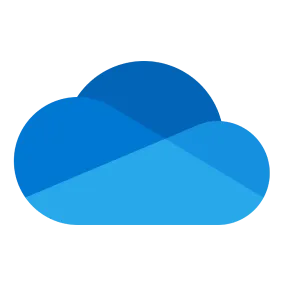 ファイル・フォルダを削除
ファイル・フォルダを削除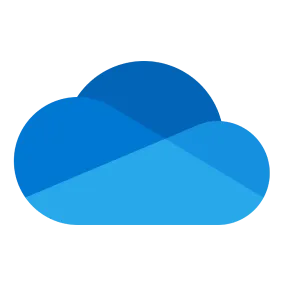 ファイルを別のフォルダに移動
ファイルを別のフォルダに移動